ページ設定を駆使して親切な印刷物を作成しよう
「ファイル」メニュー→「ページ設定」をクリックして表示される「ページ設定」ダイアログボックスでは、ワークシートごとに詳細な印刷設定を行うことができます。たとえば、用紙サイズや印刷の向きなどは「ページ」タブ、全ページに共通して印刷する内容やページ番号などは「ヘッダー/フッター」タブで設定します。詳しくは「エクセルのヘッダー・フッターを活用しよう」をご覧ください。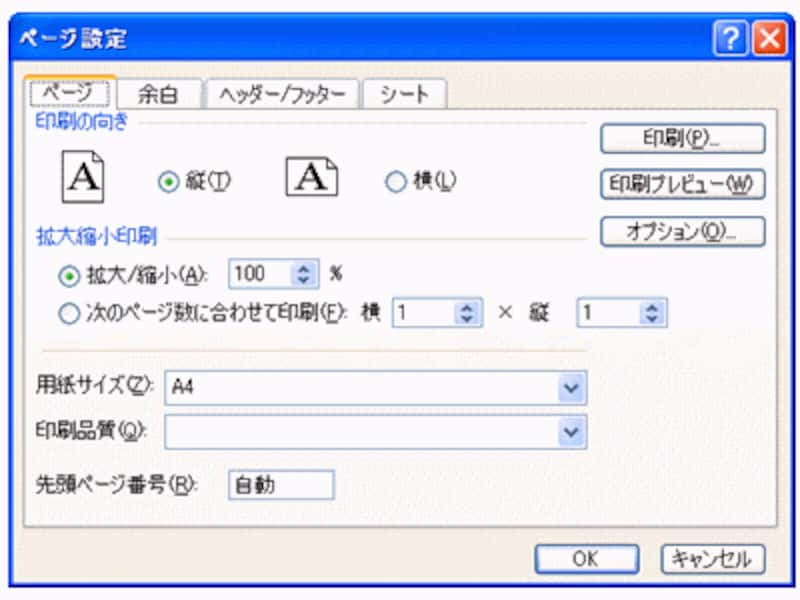
「ページ設定」ダイアログボックス
「ページ設定」ダイアログボックスには、ところどころに便利な印刷設定があります。「Excelのページ設定で押さえたい3つの重要ポイント」では、特に重要なページ設定についてまとめています。ぜひ、ご一読ください。中でも、「ページ」タブの「次のページ数に合わせて印刷」や「シート」タブの「行のタイトル」の設定などはオススメの印刷設定です。また、「シート」タブには、経費節約などにもつながる特殊な印刷方法もあります。「インク節約・時間短縮・ミス減少するエクセル印刷方法」をご覧ください。
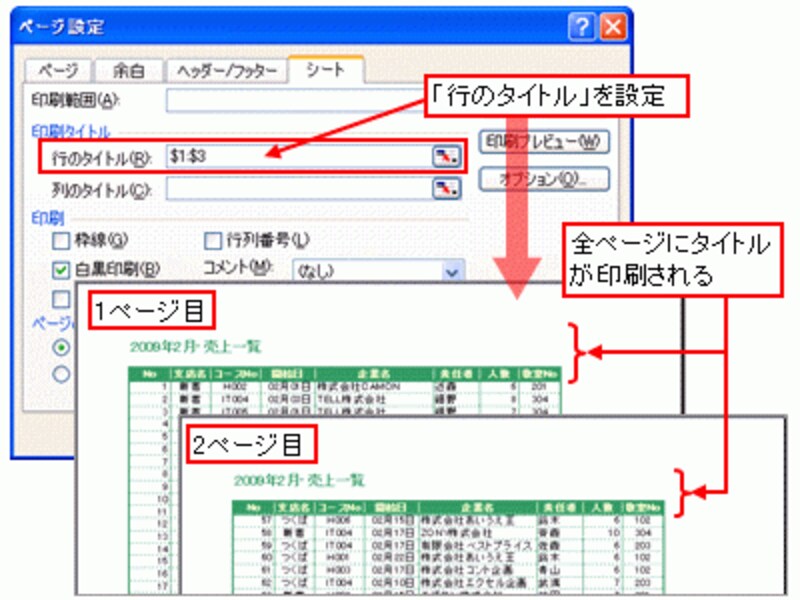
「行のタイトル」を設定すると、全ページに共通して、表タイトルなどを印刷できる。
【関連記事】
- 印刷されるセル範囲を確かめよう!
最終的に印刷する必要がある文書をExcelで作成する場合、印刷されるセル範囲がどこからどこまでなのか確認しておくと、効率的に作業をすすめることができます。
- Excelのページ設定で押さえたい3つの重要ポイント
Excelで印刷するとき、詳細な印刷設定は、ワークシートごとに「ページ設定」ダイアログボックスで設定します。この記事では、この設定のうち、基本的な3つの重要ポイントを紹介しています。
- インク節約・時間短縮・ミス減少するエクセル印刷方法
「ページ設定」ダイアログボックスの「シート」タブには、「白黒印刷」「簡易印刷」といった特殊な印刷方法を設定する項目があります。この記事では、この印刷方法のオススメ活用法を紹介します。
- エクセルのヘッダー・フッターを活用しよう
この記事では、ページ設定の便利機能「ヘッダー・フッター」について、その基本操作やオススメの設定内容を詳しく紹介しています。複数ページにわたる資料などをExcelで作成・印刷する場合、必須の機能ともいえるヘッダー・フッター。この記事を読んで、その活用方法をマスターしておきましょう。
- エクセルでハガキの宛名印刷(印刷画面の作成)
この記事では、Excelを使用してハガキの宛名を印刷するテクニックを紹介しています。年賀状や暑中見舞いの宛名印刷などにぜひご活用下さい。
- エクセルでハガキの宛名印刷(住所リスト作成)
Excelを使用したハガキの宛名印刷テクニックを紹介しています。後編となるこの記事では、VLOOKUP関数やVBAを駆使して、宛名印刷プログラムを完成させます!







